はじめに

前回購入した中古のMacBook Airですが充電回数が500回を超えており、若干のバッテリー劣化もみられたので新品に交換をしてみました。
交換用のバッテリーはAmazonで検索すると、必要なドライバーもセットのキットが5,000円前後で売られていますので、特別な工具などは揃える必要はありません。
バッテリー交換

こちらが今回注文したバッテリーです。
3種類のドライバーがついていますが、実際にはこのうち2本しか使いませんでした。
ちなみに具体的な交換方法のマニュアルなどは一切入っていません。

外すべき背面のネジは全て見えるところにあるので、本体を開封するまで特に難しいポイントはありません。
開けてみると意外と基盤にゴミが混入していたので、このタイミングで掃除もしました。

まず最初に赤い線で囲ったケーブルを引き抜いておきます。
ここが繋がっていると本体に電気が供給されてしまい危険です。
ビニルテープのようなものがついているので、その部分を思いっきり引き抜きました。
続いて青丸で囲った場所にあるネジをそれぞれ外すと、バッテリーが取り外せます。

新しいバッテリーを取り付けてネジで固定・ケーブルの接続をしたら交換作業は完了です。
背面のカバーを取り付ける時間を含めても10分程度で終わります。
このように旧型のMacBookシリーズは簡単にバッテリー交換ができます。
交換前後の比較

こちらが交換前のバッテリーの状態です。
初期状態ではバッテリーは7000mAh以上あるはずですが、若干の低下が見られます。
さらに充放電回数が500回を超えているため、今後も徐々に最大容量が減っていく可能性がありますね。

交換後の状態がこちらです。
7200mAhと書かれていた商品を購入したはずが、7300mAhで認識されていました。
充放電回数もこのタイミングでリセットされるようです。
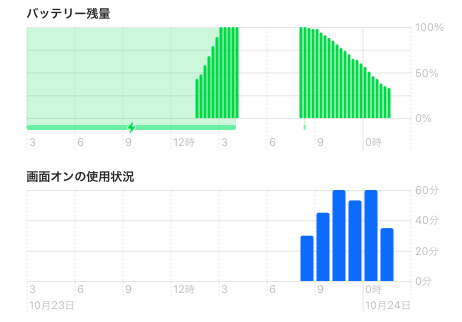
実際に最大充電後にどのくらい作業ができるのか試してみました。
20時半くらいに充電をやめて、Youtubeをみたりブログを書いてたりしておよそ5時間、バッテリーの残量は33%ほどでした。
この程度の利用であれば7時間くらいは持ちそうですね。
おわりに
旧モデルのMacBookであれば簡単にバッテリー交換が可能です。
修理専門ショップなどに持ち込まなくても安価に済ませることができますので、ある程度の知識をお持ちの方は自力での交換にチャレンジしてみるのも良いかもしれませんね。



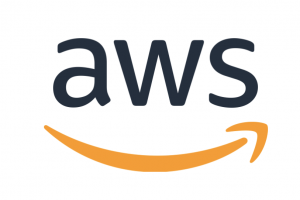

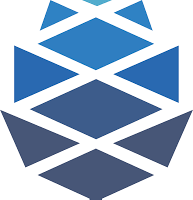







コメントを残す